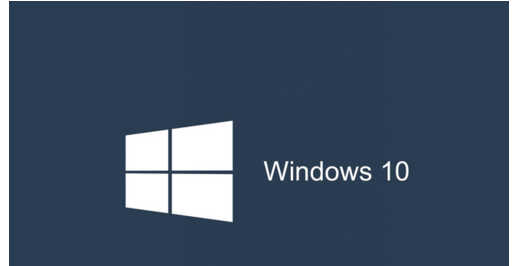首页
Win10夜间模式使用不了怎么办?Win10夜间模式使用不了的解决方法
Win10夜间模式使用不了怎么办?Win10夜间模式使用不了的解决方法
2022-01-08 18:28:10
来源:互联网
作者:admin
Win10系统可以说是最常用的系统之一了,在使用Win10系统的电脑过程中总会遇到一些特别的问题,例如夜间模式使用不了的情况,那么碰到这种情况应该怎么办呢?下面就和小编一起来看看有什么解决方法吧。
Win10夜间模式使用不了的解决方法
方法一
1、卸载设备中全部的第三方反病毒软件与系统优化软件 (例如 360、腾讯电脑管家、鲁大师等);
2、按 “Windows 徽标键+R”,输入 “msconfig”,回车启动系统配置页面。点击 “服务”》“隐藏所有 Microsoft 服务”,点击 “全部禁用”;
3、鼠标右击任务栏,启动任务管理器。点击 “启动” 选项卡,将所有的启动项全部禁用;
4、通过开始菜单重启设备 (请选择重启设备,不要选择关机后再开机)。
方法二
1、在管理员命令提示符下键入以下命令:
Dism /Online /Cleanup-Image /ScanHealth
2、这条命令将扫描全部系统文件并和官方系统文件对比,扫描计算机中的不一致情况。
Dism /Online /Cleanup-Image /CheckHealth
3、这条命令必须在前一条命令执行完以后,发现系统文件有损坏时使用。
DISM /Online /Cleanup-image /RestoreHealth
4、这条命令是把那些不同的系统文件还原成官方系统源文件。
5、完成后重启,再键入以下命令:sfc /SCANNOW即可。
精品游戏
换一批